- Base de connaissances
- Marketing
- Évaluation
- Attribuez un score aux leads en fonction des conversions des pages web à fort impact
Attribuez un score aux leads en fonction des conversions des pages web à fort impact
Dernière mise à jour: 18 novembre 2025
Disponible avec le ou les abonnements suivants, sauf mention contraire :
-
Marketing Hub Pro, Enterprise
-
Sales Hub Pro, Enterprise
Dans l’outil de score des leads, vous pouvez utiliser les données sur les performances des pages web pour définir des critères qui attribuent un score aux leads en fonction des visites des pages à fort impact. Les informations basées sur l’IA montrent les pages avec leurs taux de conversion et leur niveau de confiance qui suggèrent la probabilité qu’une fiche d’informations soit convertie en fonction d’une visite sur cette page.
Remarque : Actuellement, les données des pages web à fort impact se basent sur les associations transaction-entreprise. Si vos transactions sont uniquement associées à des contacts, les informations ne seront pas disponibles pour le moment. Cet article sera mis à jour dès que les associations transaction/contact seront prises en charge.
Avant de commencer
Voici les termes que vous rencontrerez lorsque vous utiliserez la fonctionnalité Pages web à fort impact :
- Phase de l’objectif : les phases du cycle de vie et les phases de transaction pour lesquelles vous souhaitez suivre les conversions. Par exemple, sélectionnez Lead pour identifier les entreprises qui sont passées en lead à la suite de visites de pages.
- Fenêtre Objectif atteint : la période pendant laquelle les conversions vers les phases sélectionnées sont suivies.
- Le taux de conversion : le pourcentage de visiteurs du site web qui atteignent l’étape d’objectif.
- Niveau de confiance : la certitude que le chemin d’accès à l’URL a un impact, en fonction du taux de conversion et du trafic d’une page.
Définition des critères de score des leads pour les événements de pages web à fort impact
Pour configurer des critères d’évaluation pour les pages web à fort impact :
- Dans votre compte HubSpot, accédez à Marketing > Score des leads.
- Créez un nouvel engagement ou un score combiné, ou modifiez un engagement ou un score combiné existant.
- Dans un groupe d’événements nouveau ou existant, cliquez sur + Ajouter des critères d’événement. Découvrez-en davantage sur l’ajout de critères d’événement.
- Sélectionnez Événements web. Si vous créez un score d’entreprise ou de transaction, les visites proviennent de contacts associés.
- Cliquez sur Sélectionner un événement, puis sélectionnez Page visitée.
- Cliquez sur Voir les pages à fort impact.
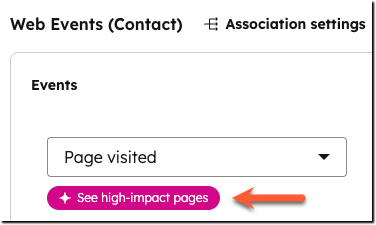
- Dans le panneau de droite, examinez les pages à fort impact :
- Sélectionnez les phases d’objectif pour lesquelles vous souhaitez afficher les pages à fort impact. Les pages seront incluses si elles ont généré des conversions à ces phases pour l’entreprise principale associée au visiteur ou pour des transactions. Par exemple, les entreprises passent souvent à la phase Client ou les transactions passent souvent à la phase Fermé gagné après qu’un contact associé a interagi avec des pages web de vente spécifiques.
- Sélectionnez la période pendant laquelle vous souhaitez suivre les conversions jusqu’aux phases d’objectif.
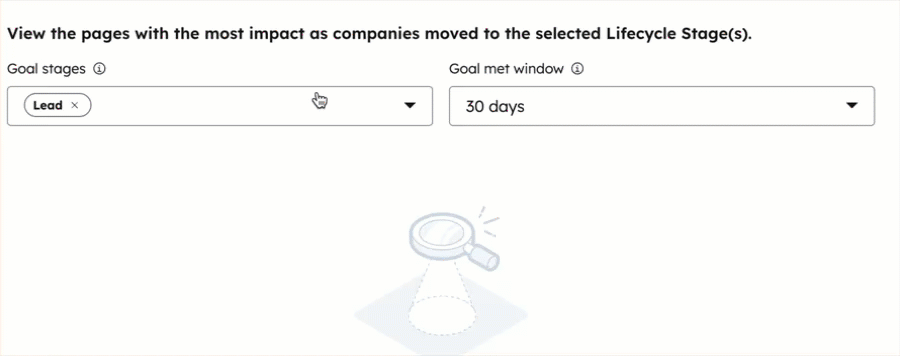
- Les pages sont automatiquement classées selon le niveau de confiance élevé à faible et, à chaque niveau, sont classées par nombre de convertis. Pour filtrer la vue afin d’afficher uniquement des niveaux de confiance spécifiques, sélectionnez Élevé, Moyen ou Faible au-dessus du tableau.
- Pour rechercher une page spécifique, saisissez un chemin d’URL dans la barre de recherche.
- Sélectionnez les cases à cocher des pages à ajouter aux critères de l’événement, puis cliquez sur Appliquer.
- Le critère sera automatiquement défini sur Page visitée est égale à l’une des [pages sélectionnées]. Pour filtrer en fonction de la date de visite des pages, cliquez sur Ajouter une période, puis définissez des critères pour le moment où les visites doivent avoir eu lieu pour être notées.
- Pour configurer des règles de points et d’évaluation pour les visites de page :
- Par défaut, les pages sont notées ensemble, ce qui signifie que le même nombre de points est ajouté ou soustrait à chaque fois qu’une page est consultée. Saisissez le nombre de points qui seront ajoutés ou soustraits au score en fonction des visites sur ces pages. Par exemple, ajoutez 8 points chaque fois qu’un contact visite l’une des pages à niveau de confiance élevé .
- Pour définir un nombre de points unique pour chaque page, sélectionnez Score individuellement. Pour chaque page, saisissez le nombre de points qui seront ajoutés ou soustraits au score en fonction d’une visite sur cette page spécifique. Par exemple, ajoutez 5 points pour une visite dans hubspot.com/products et 10 points pour une visite dans hubspot.com/pricing.
- Par défaut, les visites sont notées à chaque fois. Pour limiter le score à un nombre spécifique de points ajoutés ou soustraits, cliquez sur Score à chaque fois dans l’angle supérieur droit, puis sélectionnez Limiter à +/-. Saisissez le nombre de points auxquels le score doit être limité.
- Ajoutez des règles ou des groupes d’événements si nécessaire. Par exemple, vous pouvez avoir une règle qui ajoute 8 points pour les visites des pages de confiance élevé et une règle distincte qui ajoute 5 points pour les visites des pages de confiance moyenne .
- Terminez la configuration ou la modification du score, puis cliquez sur Vérifier et activer pour un nouveau score, ou sur Vérifier et mettre à jour pour un score existant.
Découvrez-en davantage sur l’outil de score des leads et sur la façon de configurer des scores basés sur d’autres événements ou valeurs de propriété.
